Содержание
18 сентября 2016
Чаще всего управление в War Thunder осуществляется при помощи стандартного набора клавиатура+мышь. Несмотря на это, в игре столько различных настроек, что при участии в симуляторных боях, геймеру всегда очень сложно справится со своим самолётом. Попытка прицелится при виде «из кабины» может закончиться плохо – самолёт будет дергаться словно эпилептик. В свою очередь, если настроить чувствительность мышки и выставить там малое значение «сенсы», то станет вообще невозможно проводить резкие маневры. Поэтому опытные игроки говорят, что без джойстика в реалистичных и симуляторных боях делать нечего.
Управление джойстиком сильно отличается от действий в игре мышкой. К этому необходимо просто привыкнуть. Следует учесть, что если на мышке перевести прицел на цель, то самолёт самостоятельно выравняется на указанную точку. Если же на джойстике взять курс немного левее, то самолёт так и будет лететь этим курсом. И это будет продолжаться до тех пор, пока игрок не изменит направление движения на противоположное.
Настройка джойстика
Существуют три основные оси, в соответствии с которыми и осуществляется настройка;
- рысканье – обеспечивает плавные повороты хвостовой части самолёта по горизонтали;
- крен – отвечает за развороты самолёта вокруг его собственной оси;
- тангаж – поднимает или же опускает летательный аппарат.
Не меньшее значение имеет и чувствительность. Этот параметр отвечает за скорость реакции устройства на действия, предпринимаемые человеком. Высокое значение чувствительности облегчает выполнение маневров, но несколько осложняет стрельбу, правда в меньшей мере, чем стандартной мыши. Низкое значение позволяет сделать движения в полёте более плавными, становится намного легче вести прицельный огонь, правда увернуться от ответного будет крайне трудно.
Нужно обращать основное внимание на следующие параметры в настройках джойстика;
-
мертвая зона – это небольшой радиус вокруг нейтрального положения контроллера, в котором полностью игнорируются действия игрока. Следует учесть, что некоторые устройства имеют вшитую мёртвую зону, поэтому её придётся настраивать через специальный драйвер вне клиента игры. Вообще в большинстве случаев для комфортной игры значение мёртвой зоны нужно ставить на минимум.
-
нелинейность – в идеале, для постоянного и равномерного уровня сигнала, оси контроллеров должны быть линейны на всём протяжении диапазона, начиная от нейтральной позиции, заканчивая предельным отклонением. Пользователь сам должен решить, нужно ли ему ослаблять поступающий в игру сигнал, установив нелинейную кривую отклика. Этот параметр сильно облегчает небольшие корректировки во время стрельбы. Нелинейность уменьшает чувствительность около центра контроллера, облегчая прицеливание. Большинство игроков выбирают нелинейность 1-2.5, в зависимости от собственных предпочтений. Кроме того, некоторые дорогие HOTAS-контроллеры обладают специальными настройками, в которых можно выставить нужное значение кривой отклика.
Не все контроллеры по стандарту имеют линейный отклик, отличным примером здесь служит Х-52. Он знаменит своими фирменными нелинейными кривыми, причём их вообще нельзя исправить никакими драйверами и программами, а лишь при помощи специальных модификаций самого устройства. Следует знать, что поставив высокое значение нелинейности для конроллера, который нелинеен сам по себе, этот параметр будет только усиливаться. Иными словами, возле центра чувствительность будет фактически нулевой и очень большой при сильном отклонении. В результате резких манёвров самолёт может ощутимо сваливаться.
-
коррекция – по большей части необходима при сбитой центровке у осей. Причём у большинства контроллеров присутствует автоматическая калибровка. В случае отсутствия этой функции, данный параметр поможет восстановить необходимую центровку по осям. По умолчанию коррекция должна находиться на 0%.
-
множитель – умножает величину смещения по физической оси контроллера. Например, при значении менее единицы получить полное отклонение от устройства невозможно, так как индикатор логической оси не может достигнуть конца шкалы, хотя физическая ось уже достигла полного отклонения. Если выставить значение параметра более 1, тогда этот индикатор будет достигать края значительно быстрее чем физическая ось. Проще говоря, множитель умножает любые движения контроллера в буквальном смысле этого слова.
Вчера свершилось чудо! В очередной раз сгорел монитор, а после установки нового монитора, Windows загружался лишь в безопасном режиме. В итоге, после полной переустановки безвозвратно потеряны все настройки джойстика, трекира и прочего в War Thunder. В связи с этим предлагаю настроить всё это под запись на стрим, я ещё не знаю получится или нет — но мы попробуем!
Заключение
Существует очень большое количество контроллеров, возможности их настройки также кардинально отличаются. Чтобы правильно выставить все параметры в комфортном значении, лучше всего воспользоваться пробным вылетом. В нём нужно переместиться в вид от кабины и следить за РУСом, в идеале его движения должны быть идентичны движениям контроллера.
По большому счету гайдом это назвать нельзя — скорее это небольшая заметка от автора, который попробовал играть с джойстиком и разочаровался.
Если хотите играть с джоем — играйте только в симуляторный режим. К сожалению, в аркаде и реалистичных боях очень сложно конкурировать с игроками, летающими с мышкой и клавиатурой в упрощенном режиме управления. В то время как при управлении джойстиком вам будет очень сложно навести прицел даже на цель летящую по прямой, управление мышкой автоматическое: то есть вы указываете мышкой точку, куда должен смотреть прицелом самолет, и автоматический пилот использует все маневровые способности самолета, чтобы быстро изменить курс. В жизни такое слаженное управление сразу всеми «поворотниками» самолета невозможно, что вы сможете легко проверить, подключив джойстик. Таким образом вы будете почти всегда проигрывать противнику с мышкой, но и сбить вас будет сложновато, потому что вы сможете с легкостью перекручивать врагов, просто потянув джойстик в упор на себя.
Что за зверь HOTAS джойстик
Какие джойстики поддерживаются в War Thunder
Салют, летчики и танкисты!
Настройка графики в War Thunder
Графическое изображение в игре имеет прямую зависимость от индивидуальных настроек пользователя. Чтобы настроить необходимый вариант отображения картинки, необходимо воспользоваться специальной панелью. Она открывает доступ к выбору разрешения, включению/отключению синхронизации и т.д. При точной настройки графического отображения в War Thunder пользователь имеет возможность ограничиться стандартными(уже имеющимися) в игре уровнями настройки:
- минимальный;
- кино;
- средний;
- высокий;
- максимальный.
Индивидуальная настройка графики
Многие игроки изъявляют желание настроить картинку более утонченно, поэтому прибегают к дополнительным функциям. Для этого следует зайти в пункт пользовательских настроек, в котором возможно скорректировать резкость изображения, интерфейс игры и виньетку. Подобные настройки в игре War Thunder доступны любому пользователю, что очень удобно: каждый может настроить четкость и разрешение экрана, учитывая параметры собственного компьютера.
Настройка для малопроизводительных и слабых компьютеров
Для решения этой проблемы есть довольно простой способ: немного уменьшить качество графического изображения в игре. Необходимо подкорректировать следующие параметры, поскольку именно они дают более сильную нагрузку на видеокарту, соответственно, ухудшают игровой процесс:
- Уменьшить разрешение. По умолчанию игра стоит на довольно высоком уровне, поэтому следует снизить его;
- Отключить возможность дополнительного сглаживания;
- Установиться «Качество теней» в положение «среднее» или «низкое»;
- Снять галки на многочисленных пунктах, таких как «Отражения на воде», Движение при размытии» и т.д.
- Отключение или снижение качества таких параметров не сильно повлияют на игровой процесс, но дадут возможность игрокам со слабым «железом» вдоволь насладиться битвами в «War Thunder».
Что делать если игра тормозит?
1. Установлены слишком высокие настройки графики для вашего компьютера
- Пробуем выставить в лаунчере игры минимальные настройки графики. Запускаем игру: если помогло, значит проблема в вашем компьютере, а точнее в его недостаточной мощности. Попробуйте постепенно повышать графику (минимум > низкие > средние > высокие и так далее) пока не упретесь в потолок производительности вашего компьютера.
- Для продвинутых: всегда есть возможность получить хорошую графику в ущерб сглаживанию и другим прожорливым настройкам. Для этого надо открыть расширенные настройки и поиграть с наиболее прожорливыми из них: какие-то выставить на средний уровень (качество текстур, к примеру), а какие-то на минимум (например, сглаживание, анизотропную фильтрацию и тени).
—>
Используемые источники:
- https://ga-top.ru/blog/war-thunder/dzhojstik-dlya-war-thunder
- http://war-thunder-registraciya.ru/gaidy-war-thunder/dzhoistik-v-war-thunder/
- https://igralisk.ru/nastrojka-war-thunder/

 Новая видимость War Thunder в обновлении 1.53 В
Новая видимость War Thunder в обновлении 1.53 В 
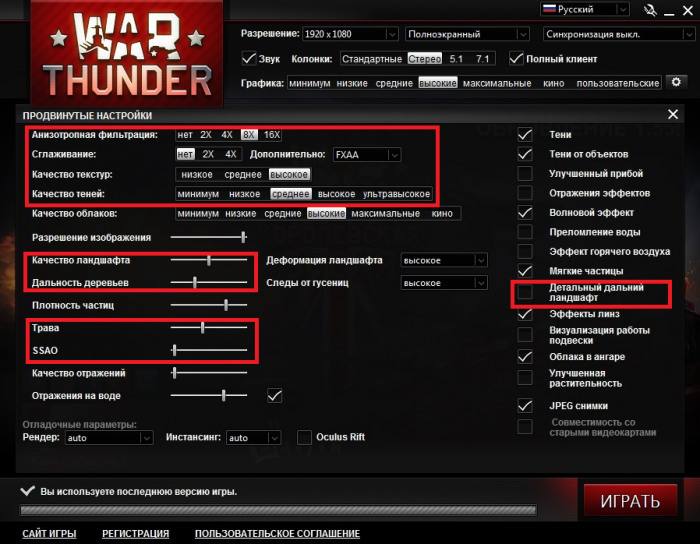

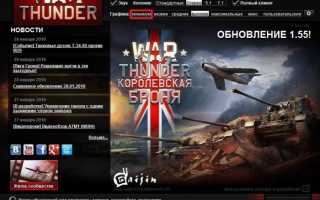

 Отзыв: Клавиатура Qumo Dragon War Unicorn K01 - Красивая и тяжёлая
Отзыв: Клавиатура Qumo Dragon War Unicorn K01 - Красивая и тяжёлая Полный гайд по настройке кс го
Полный гайд по настройке кс го